
Das Neuinstallation von Ihrer AMD-Grafikkarte oder Chipsatze kann die meisten AMD-Grafikprobleme lösen. In diesem Artikel leiten wir Ihnen durch den Prozess der Neuinstallation.
2 Optionen für Sie:
Sie brauchen nicht, beide Optionen auszuprobieren. Wählen Sie eine aus und setzen Sie damit fort.
- Ihren AMD-Treiber manuell neu installieren
- Ihren AMD-Treiber automatisch neu installieren (Empfohlen)
Option 1: Ihren AMD-Treiber manuell neu installieren
Über das in Windows integrierte Tool „Geräte-Manager“ können Sie den aktuellen AMD-Treiber entfernen und dann erneut installieren.
Schritt 1: Den AMD-Treiber über Geräte-Manager entfernen
1) Drücken Sie auf Ihrer Tastatur gleichzeitig die Windows-Taste +R.
2) Geben Sie devmgmt.msc ein und drücken Sie die Eingabetaste.
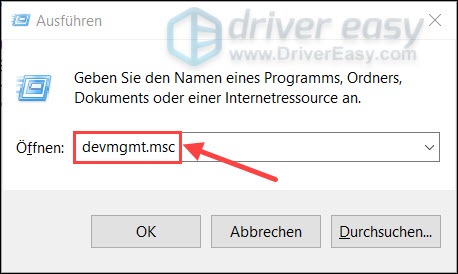
3) Doppelklicken Sie auf Grafikkarten, um diese Kategorie zu erweitern.
4) Klicken Sie mit der rechten Maustaste auf die gezielte AMD-Grafikkarte und wählen Sie Deinstallieren aus.
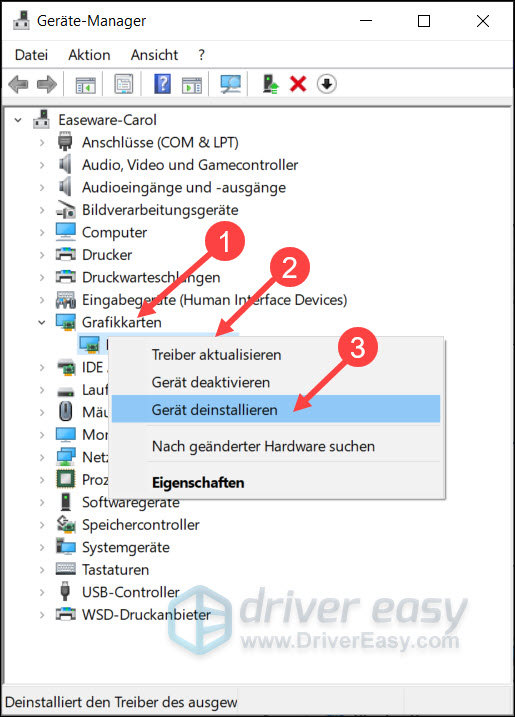
5) Haken Sie „Treibersoftware für dieses Gerät löschen“ an und klicken Sie auf Deinstallieren.

6) Starten Sie Ihren PC neu.
Schritt 2: Den AMD-Treiber erneut installieren
Unter der neuesten Version von Windows 10 wird der fehlende AMD-Treiber nach dem Neustart automatisch neu installiert, wenn Ihr PC in der Internetverbindung steht.
Unter den anderen Windows-Versionen müssen Sie den entsprechenden Treiber von der Hersteller-Webseite manuell finden und installieren.
Sie brauchen Zeit und Geduld, sowie Computerkenntnisse, um den korrekten Bluetooth-Treiber manuell zu installieren, deswegen wird das praktische Tool – Driver Easy empfohlen.
Option 2: Ihren AMD-Treiber automatisch neu installieren (Empfohlen)
Mit driver Easy können Sie mit einigen Mausklicks Ihren AMD-Treiber schnell neu installieren. Sie können über Geräte-manager oder direkt mit Driver Easy die Geräte-Treiber deinstallieren und wieder die neuesten Treiberversionen automatisch installieren.
Schritt 1: Ihren AMD-Treiber mit Driver Easy deinstallieren
1) Downloaden und öffnen Sie Driver Easy.
2) Klicken Sie links auf den Tab Werkzeuge.
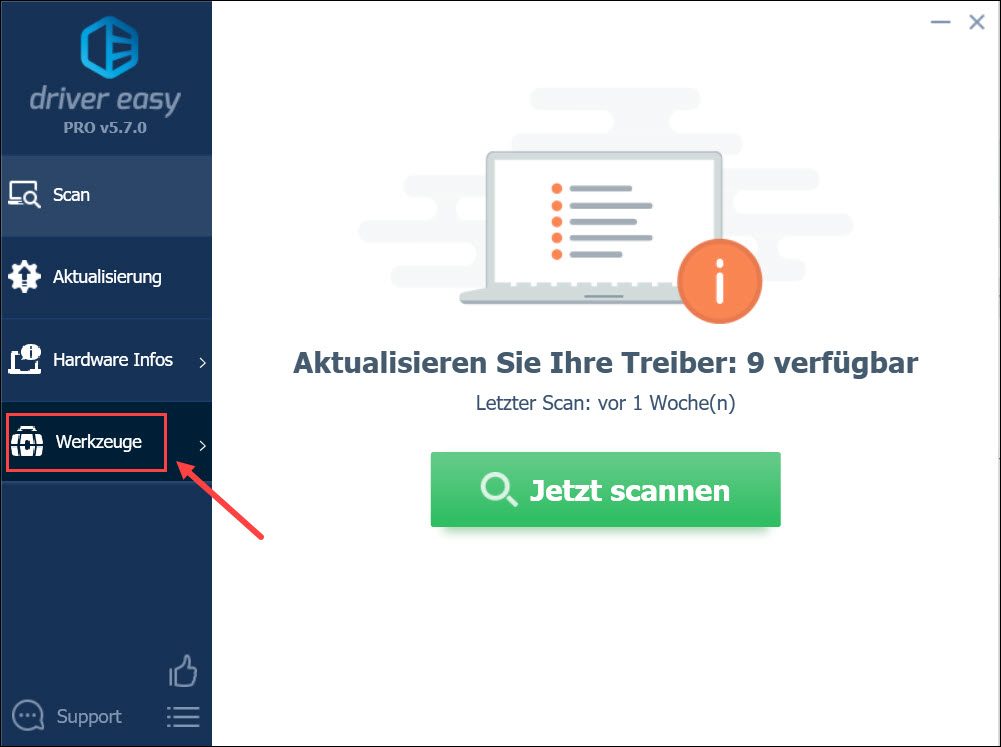
3) Klicken Sie auf Treiber deinstallieren.
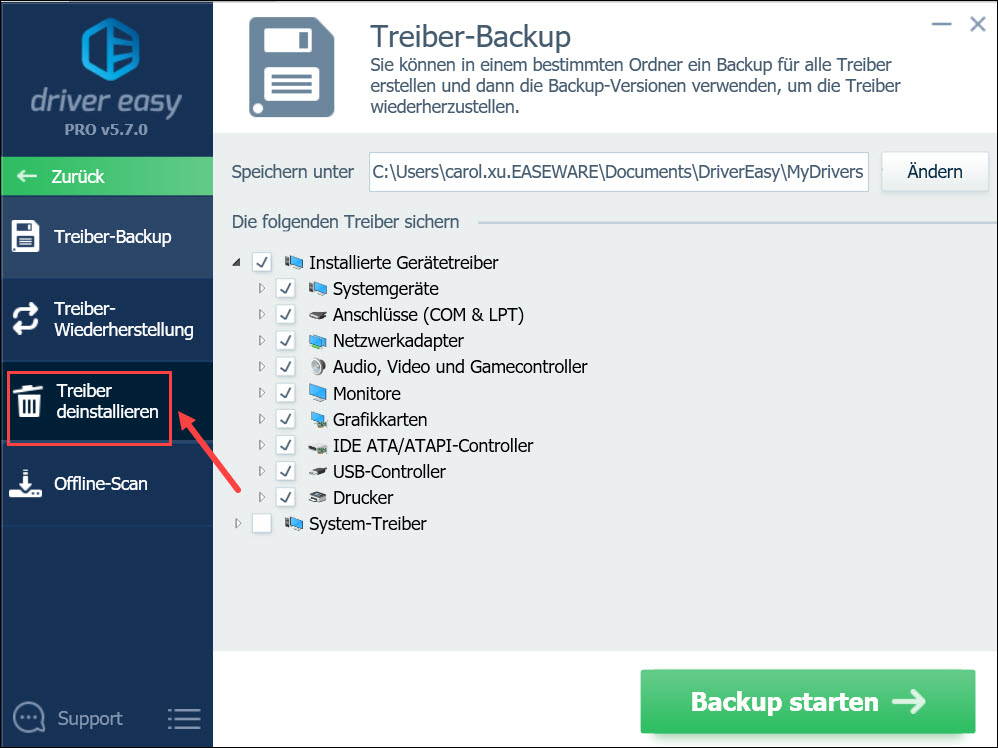
4) Doppelklicken Sie auf System-Treiber und dann auf Grafikkarten. Markieren Sie Ihr AMD-Gerät und klicken Sie auf Deinstallieren. (Hier ist die Pro-Version erforderlich.)
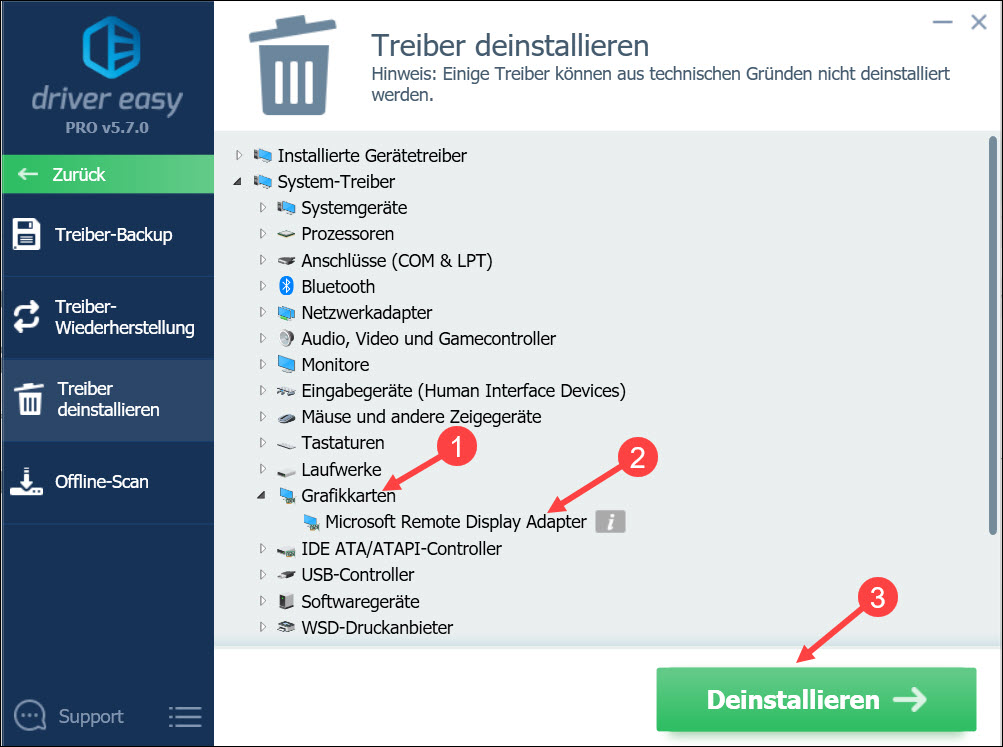
Schritt 2: Ihren AMD-Treiber mit Driver Easy neu installieren
Mit Driver Easy können Sie den neuesten AMD-Treiber automatisch installieren.
Darüber hinaus können alle Ihre Gerätetreiber mit Driver Easy per 2 Mausklicks aktualisiert werden, sodass Ihr Windows-System mit den neuesten Gerätetreiber besser zusammenarbeiten können.
Driver Easy erkennt Ihr System automatisch und findet die richtigen Treiber dafür. Die Treiber können dann stapelweise (mit der Pro-Version) oder einzeln installiert und aktualisiert werden, ohne dass Sie komplexe Entscheidungen im Prozess treffen müssen.
1) Downloaden und öffnen Sie Driver Easy.
2) Klicken Sie Jetzt scannen an. Driver Easy scannt dann Ihren PC und listet alle Ihre problematischen Treiber innerhalb einer Minute auf.
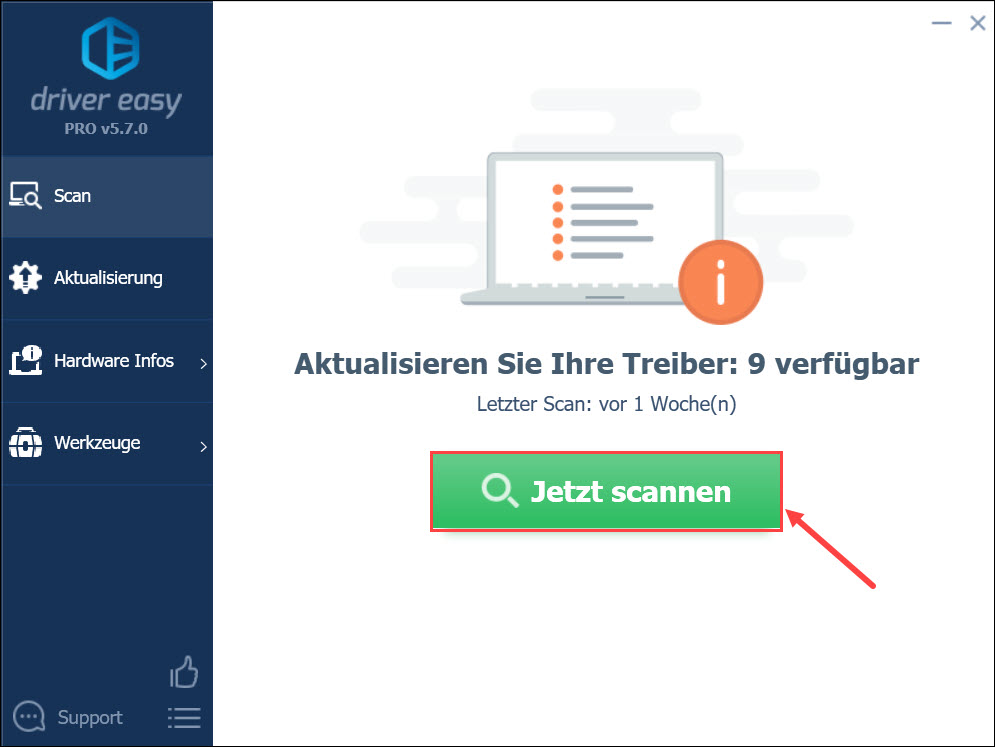
3) Sie können auf Aktualisierung neben Ihrem AMD-Gerät klicken, um dessen neuste Treiberversion herunterzuladen und zu installieren.
Oder klicken Sie einfach auf Alle aktualisieren, um alle problematischen Gerätetreiber auf Ihrem PC auf einmal automatisch zu aktualisieren.
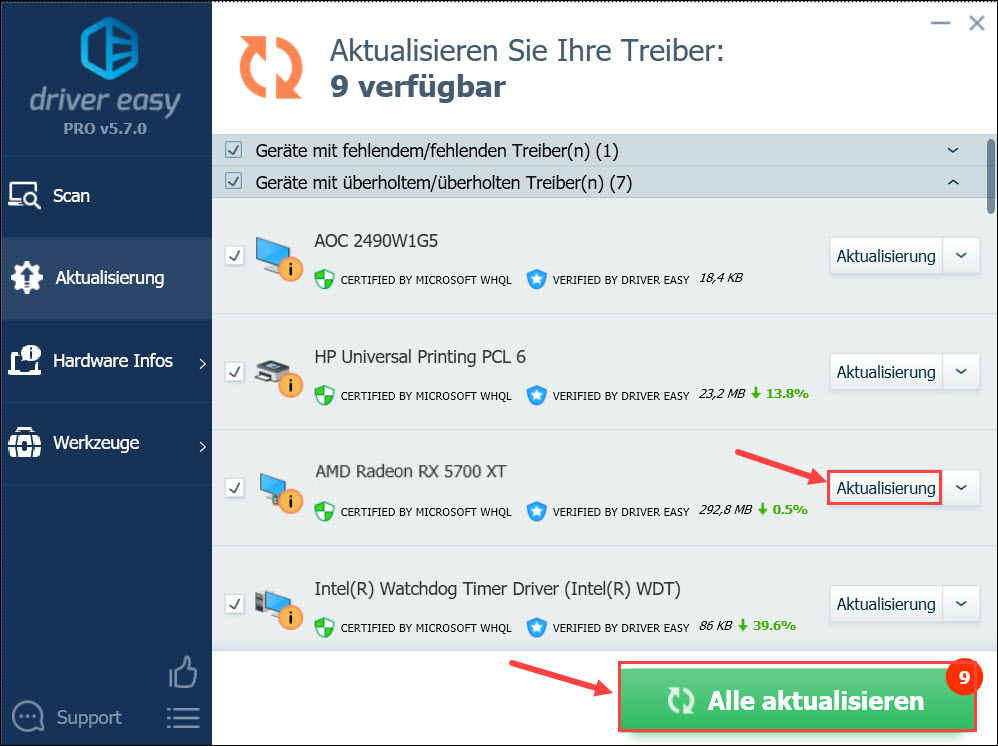
4) Starten Sie Ihren PC neu.
Hoffentlich ist Ihnen dieser Beitrag hilfreich. Falls Sie dazu noch andere Fragen haben, hinterlassen Sie bitte einen Kommentar unten.





